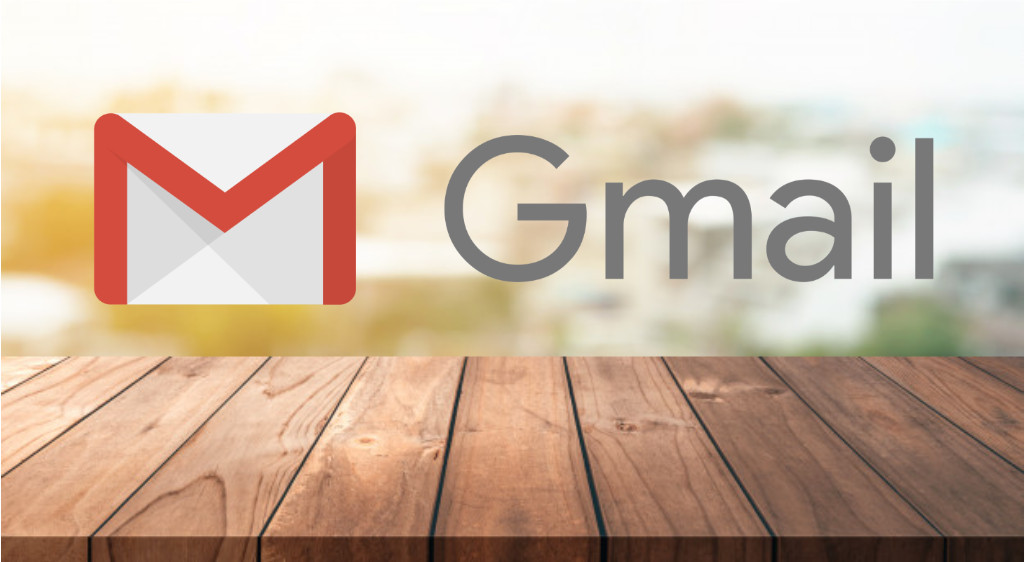
Gmail on digitaalisesti saatavilla oleva sähköposti, joka on tarjotaan ilmaiseksi Googlen ansiosta. Samalla se on herättänyt tiedotusvälineiden huomion käyttäjilleen tarjoamiensa teknologisten innovaatioiden ja kapasiteetin ansiosta.
Gmailissa on myös useita työkaluja yhteydenpitoon muiden ihmisten kanssa ja tietojen siirtämiseen. Voit lisätä muistiinpanoja sähköpostiviesteihin. On myös tärkeää ottaa huomioon, että tässä välineessä voit Poista viestejä milloin haluat.
Korostamalla, että on olemassa menetelmä niiden pysyväksi poistamiseksi yhdessä vaiheessa tarvitsematta valita tai poistaa yksitellen tai tiettyä valintaa. Tästä syystä on tärkeää lukea määritysprosessi tämän saavuttamiseksi.
Opi tyhjentämään koko Gmail-postilaatikkosi
Ensinnäkin sinun on tulla sisään Gmail lisäämällä sähköpostiosoite ja salasanaOn myös huomattava, että useita viestejä ja ilmoituksia siihen liittyvistä sosiaalisista verkostoista voidaan tarkastella sähköpostissa. Lisäksi sähköpostit voidaan arkistoida, tästä syystä sinun on annettava vasen valikko ja valittava ”kaikki”.
Tämän vaihtoehdon avulla voit nähdä kaikki Gmailissa arkistoidut viestitJos sinulla ei ole mahdollisuutta näyttää, voit napsauttaa ”lisää” ja se näkyy siellä. Kun se on sijoitettu kansioon, poistomenettely voidaan suorittaa.
Voit myös poistaa kaikki viestit kerralla, jotta sinun ei tarvitse valita yksi tai 50 kertaa 50, mikä kesti kauan.
Tästä syystä ne sijaitsevat ikkunan oikeassa yläkulmassa ja painavat ”kokoonpano”, sitten valitse ”näytä kaikki asetukset”. Tällä tavalla näet kaikki käytettävissä olevat vaihtoehdot. Sinun on mentävä päävalikkoon kohdassa ”yleinen”.
Myöhemmin se sijaitsee ”sivun enimmäiskoko” pystyäksesi muuttamaan sähköpostin määrän näyttöä Gmail-ikkunassa. Koska sivulla nähdään yleensä 50 sähköpostia ja tällä kokoonpanolla voidaan nähdä 100. Lopuksi on mahdollista ”tallentaa muutokset” ikkunan alaosaan.
Gmail päivittyy automaattisesti ja näyttää tehdyn muutoksen, koska he voivat visualisoida 100 sähköpostia välilehdessä. Siksi voit nyt valita viestilokeron yläpuolella olevan ruudun ja valita ”kaikki”, joten 100 sähköpostia valitaan yhdessä vaiheessa.
Vaiheet kaikkien sähköpostien poistamiseksi kerralla
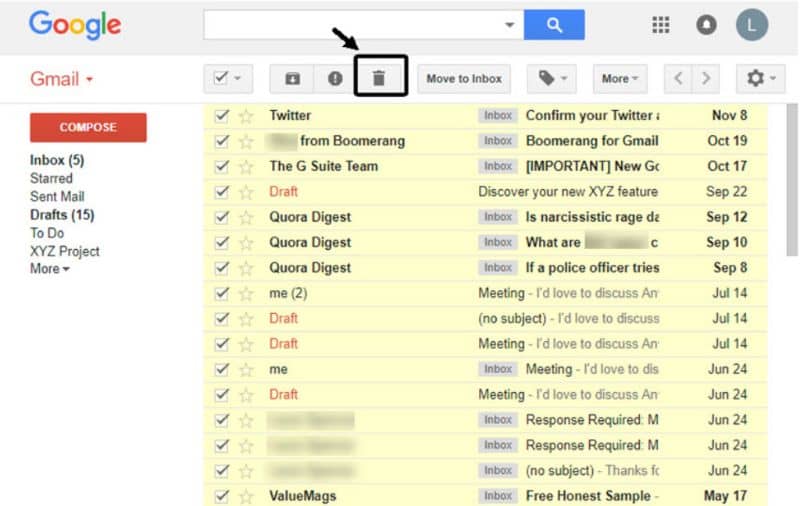
Mutta jos se visualisoidaan oikein, suoritettaessa tätä toimenpidettä kaikkien valittujen viestien yläosaan ilmestyy viesti, jossa sanotaan: ”Tämän sivun 100 keskustelua on valittu. Valitse (sinulla olevien sähköpostien lukumäärä) keskustelut ”.
Jos tämä vaihtoehto hyväksytään, näkyviin tulee uusi viesti, jossa kaikki viestit on valittu ja sen jälkeen ”poista valinta”. Voit poistaa kaikki Gmailissa arkistoidut viestit yhdellä kertaa napsauttamalla kuvaketta. paperilokero mikä on vaihtoehto poistaa.
Lopuksi a ilmoitus ja valittujen viestien määrä ja kysy, haluatko varmasti poistaa heidät. Paina sen jälkeen ”Hyväksy” ja odota hetki, kunnes ne poistetaan.
Lopuksi näytetään viesti, että kaikki keskustelut on siirretty roskakoriin. Halutessasi voit kirjoittaa sen ja löydät kaikki viestit kyseisestä osiosta.
Myös roskakoriin kirjoittaessasi voit poistaa viestit pysyvästi Gmailista. Koska lokeron yläosassa on viesti vaihtoehdolla ”tyhjennä roskakori nyt” Napsauta sitten ”hyväksy” uudessa ilmoituksessa, joka näytetään. Tällä tavoin kaikki Gmail-sähköpostit poistetaan pysyvästi muutamalla yksinkertaisella vaiheella.
Lopuksi toivomme, että tämä artikkeli on auttanut sinua. Haluamme kuitenkin kuulla mielipiteesi. Poista kaikki arkistoidut sähköpostit Gmailissa noudattamalla näitä ohjeita? Tiedätkö toisen menetelmän, jonka avulla voit tehdä tämän? Jätä meille vastauksesi kommentteihin.
Saatat myös olla kiinnostunut, Kuinka poistaa sähköposteja Gmailissa tietyn päivämäärän mukaan